- Հեղինակ Abigail Brown [email protected].
- Public 2023-12-17 06:51.
- Վերջին փոփոխված 2025-01-24 12:12.
Ինչ իմանալ
- Զեկույց ստեղծելու համար սեղմեք Win+ K և ընտրեք Windows PowerShell (Admin)> Այո.
- Մուտքագրեք powercfg /batteryreport /output «C:\battery-report.html» PowerShell-ում և սեղմեք Enter:
- Նշեք առաջացած մարտկոցի հաշվետվության ուղին: Բացեք զեկույցը վեբ բրաուզերում:
Այս հոդվածը բացատրում է, թե ինչպես ստեղծել Windows 10 մարտկոցի հաշվետվություն: Զեկույցը ներառում է տեղեկատվություն մարտկոցի ընդհանուր առողջության, վերջին օգտագործման, օգտագործման պատմության և այլ վիճակագրության մասին։
Ինչպես ստեղծել մարտկոցի մասին հաշվետվություն Windows 10-ում
Ձեր Windows 10 նոութբուքի կամ պլանշետի մարտկոցը ամենակարևոր սարքավորումներից մեկն է: Ժամանակի ընթացքում մարտկոցի ծառայության ժամկետը կրճատվում է, և լիցքավորումը պահելու կարողությունը նվազում է: Եթե կասկածում եք, որ ձեր մարտկոցի աշխատանքը շատ արագ է մարում, օգտագործեք ներկառուցված գործառույթ՝ մարտկոցի մասին հաշվետվություն ստեղծելու համար: Զեկույցը պահվում է որպես HTML ֆայլ, որը դուք դիտում եք վեբ բրաուզերում և ներառում է տվյալներ ձեր համակարգի, բոլոր տեղադրված մարտկոցների, օգտագործման, հզորության պատմության և մարտկոցի ծառայության գնահատումների մասին:
-
Սեղմեք Win+ X, այնուհետև ընտրեք Windows PowerShell (Admin) և ընտրեքԱյո , երբ հայտնվի Օգտագործողի հաշվի կառավարման տուփը:

Image -
Մուտքագրեք powercfg /batteryreport /output "C:\battery-report.html" PowerShell-ում, այնուհետև սեղմեք Enter:
-
Մարտկոցի մասին հաշվետվության հրամանը գործարկելուց հետո PowerShell-ում կտեսնեք հաղորդագրություն այն վայրում, որտեղ այն պահվել է:

Image - Բացեք զեկույցը վեբ բրաուզերում: Զեկույցի գտնվելու վայրը մուտք գործելու համար օգտագործեք Windows Explorer-ը:
Ստուգեք մարտկոցի առողջությունը Windows 10-ում
Ձեր մարտկոցի մասին հաշվետվությունը ստեղծվելով և բացվելուց հետո ժամանակն է անցնել յուրաքանչյուր բաժին՝ ավելի հստակ պատկերացում կազմելու ձեր մարտկոցի աշխատանքի և կյանքի ակնկալվող տևողության մասին:
Առաջին բաժինը, անմիջապես Մարտկոցի հաշվետվություն-ի տակ, թվարկում է որոշ առաջնային համակարգի տեղեկություններ, ինչպիսիք են ձեր համակարգչի անունը, BIOS-ի տարբերակը, OS-ի կառուցումը և հաշվետվության ստեղծման ամսաթիվը:
Երկրորդ բաժինը, Տեղադրված մարտկոցների ներքևում, թվարկում է ձեր նոութբուքի կամ պլանշետի մարտկոցների մասին հիմնական տեղեկությունները, ինչպիսիք են անունը, արտադրողը, սերիական համարը, քիմիան և դիզայնի հզորությունը:
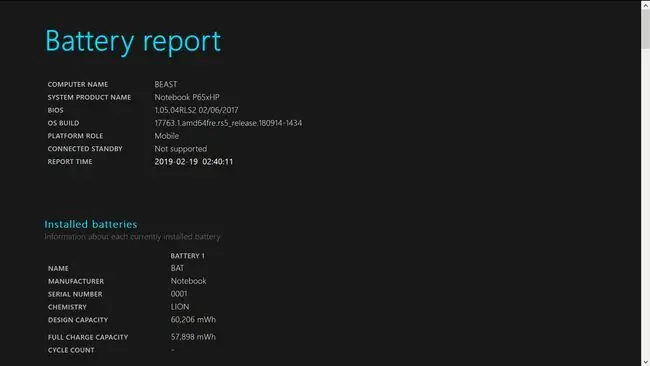
Վերջին օգտագործում
Այս բաժինը ձեզ մանրամասն պատկերացում է տալիս այն մասին, թե երբ է ձեր սարքը աշխատում մարտկոցով կամ միացված է AC հոսանքին: Վերջին օգտագործումը ներառում է ձեր սարքի էներգիայի վիճակները երեք օրվա ընթացքում և ներառում է գործարկման ժամանակը, վիճակը (ակտիվ/կասեցված), աղբյուրը (մարտկոց/AC) և մնացած հզորությունը:
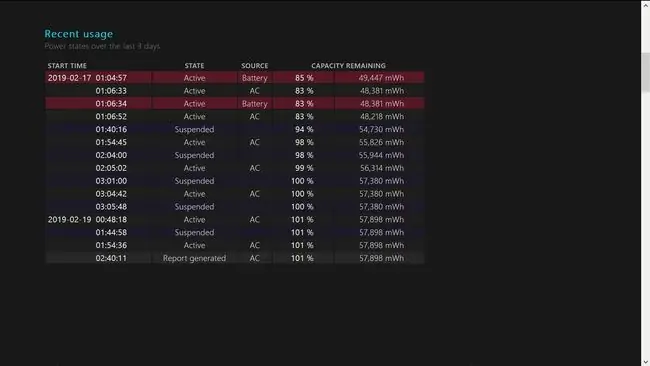
Մարտկոցի օգտագործում
Այս տարածքը թվարկում է մարտկոցի սպառման բոլոր ծախսերը վերջին երեք օրվա ընթացքում՝ մինչև հաշվետվություն ստեղծելը: Եթե ձեր համակարգը երկար ժամանակ աշխատել է միայն մարտկոցով, այս բաժինը կբաժանի այն ըստ մեկնարկի ժամանակի կամ տևողության, ինչպես նաև սպառված էներգիայի:
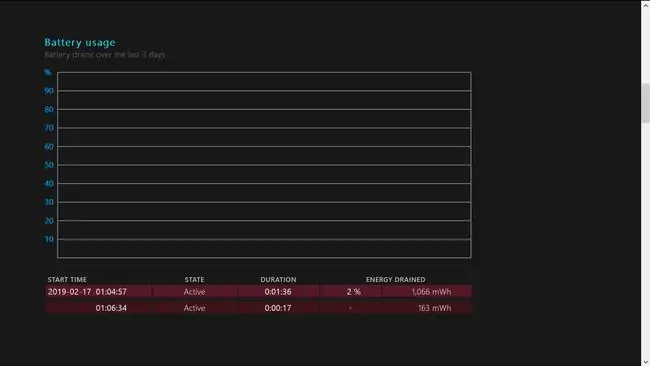
Օգտագործման պատմություն
Այս բաժնում դուք կտեսնեք ամբողջական պատմություն (ներառյալ տևողությունը) այն ամեն անգամ, երբ ձեր սարքը աշխատել է մարտկոցով կամ հոսանքից: Ձեր օգտագործման պատմության վերանայումը հիանալի միջոց է տեսնելու, թե որքան հաճախ և որքան ժամանակ եք սարքը աշխատում մարտկոցով:
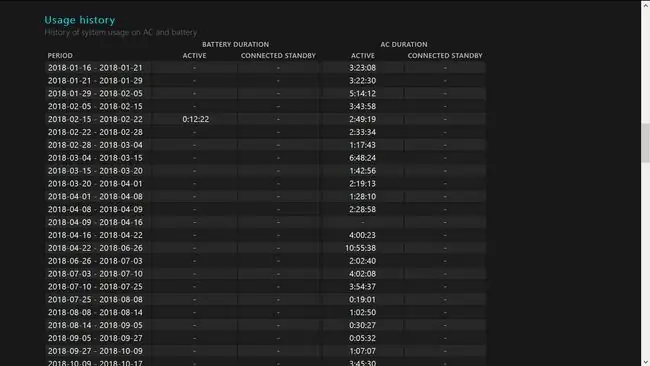
Մարտկոցի հզորության պատմություն
Զեկույցի այս բաժնում դուք տեսնում եք լիցքավորման ամբողջ հզորությունը՝ համեմատած ձեր մարտկոցի նախագծային հզորության յուրաքանչյուր ժամանակահատվածի համար: Ձեր ամբողջ լիցքավորման հզորությունը դիտելը ևս մեկ օգտակար միջոց է՝ ժամանակի ընթացքում մարտկոցի ընդհանուր առողջությունն ու աշխատունակությունը վերահսկելու համար:
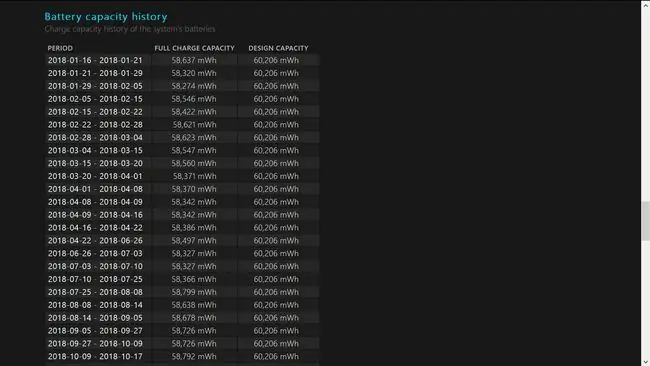
Մարտկոցի կյանքի գնահատումներ
Զեկույցի վերջին բաժինը ցուցադրում է մարտկոցի աշխատաժամանակի գնահատումները լրիվ լիցքավորման դեպքում՝ համեմատած նախատեսված հզորության հետ: Այս տարածքը ձեզ հստակ պատկերացում է տալիս, թե որքան լավ է ձեր մարտկոցի կյանքը ժամանակի ընթացքում պահպանվում: Հաշվետվության ամենաներքևում կա մարտկոցի շահագործման գնահատված արժեքը՝ հիմնված ՕՀ-ի վերջին տեղադրումից ի վեր դիտարկված արտահոսքի վրա:






